word边框模板
- 格式:doc
- 大小:1.21 MB
- 文档页数:13
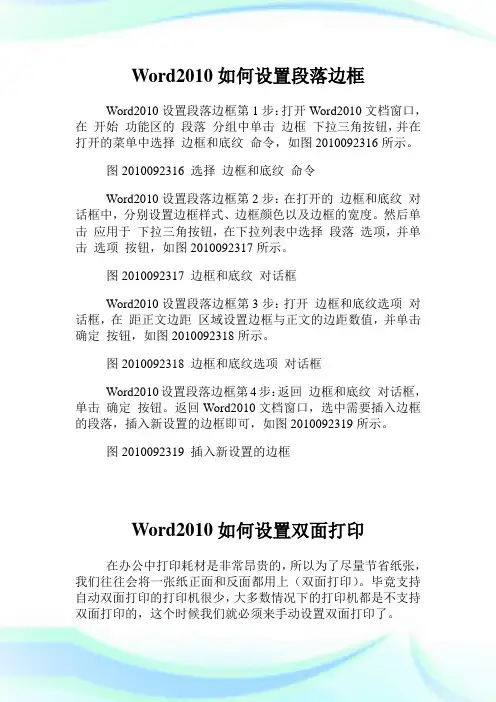
Word2010如何设置段落边框Word2010设置段落边框第1步:打开Word2010文档窗口,在开始功能区的段落分组中单击边框下拉三角按钮,并在打开的菜单中选择边框和底纹命令,如图2010092316所示。
图2010092316 选择边框和底纹命令Word2010设置段落边框第2步:在打开的边框和底纹对话框中,分别设置边框样式、边框颜色以及边框的宽度。
然后单击应用于下拉三角按钮,在下拉列表中选择段落选项,并单击选项按钮,如图2010092317所示。
图2010092317 边框和底纹对话框Word2010设置段落边框第3步:打开边框和底纹选项对话框,在距正文边距区域设置边框与正文的边距数值,并单击确定按钮,如图2010092318所示。
图2010092318 边框和底纹选项对话框Word2010设置段落边框第4步:返回边框和底纹对话框,单击确定按钮。
返回Word2010文档窗口,选中需要插入边框的段落,插入新设置的边框即可,如图2010092319所示。
图2010092319 插入新设置的边框Word2010如何设置双面打印在办公中打印耗材是非常昂贵的,所以为了尽量节省纸张,我们往往会将一张纸正面和反面都用上(双面打印)。
毕竟支持自动双面打印的打印机很少,大多数情况下的打印机都是不支持双面打印的,这个时候我们就必须来手动设置双面打印了。
打印机支持双面打印时设置方法:若要检查您的打印机是否支持双面打印,可以查看打印机手册或咨询打印机制造商,也可以执行下列操作:1、单击文件选项卡;2、单击打印;3、在设置下,单击单面打印。
如果提供了双面打印,则您的打印机已设置为双面打印。
提示:如果打印到复印打印一体机,并且复印机支持双面复印,那么它可能也支持自动双面打印。
如果安装了多台打印机,可能一台打印机支持双面打印,而另一台打印机不支持双面打印。
打印机不支持双面打印,手动设置双面打印方法:如果打印机不支持自动双面打印,您有两种选择:使用手动双面打印,或分别打印奇数页面和偶数页面。
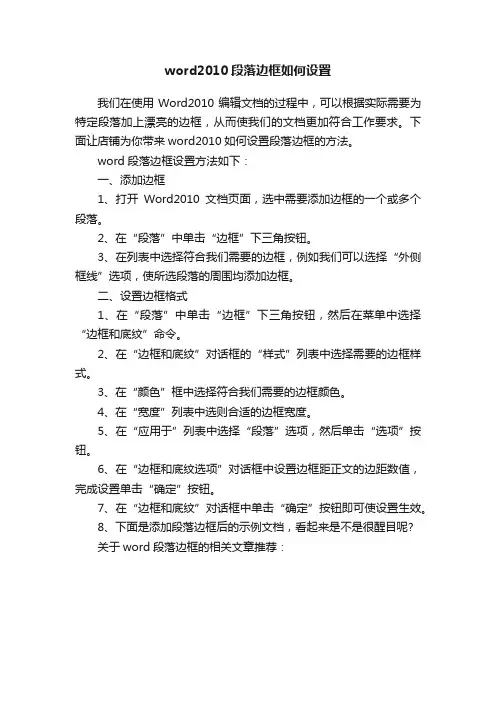
word2010段落边框如何设置
我们在使用Word2010编辑文档的过程中,可以根据实际需要为特定段落加上漂亮的边框,从而使我们的文档更加符合工作要求。
下面让店铺为你带来word2010如何设置段落边框的方法。
word段落边框设置方法如下:
一、添加边框
1、打开Word2010文档页面,选中需要添加边框的一个或多个段落。
2、在“段落”中单击“边框”下三角按钮。
3、在列表中选择符合我们需要的边框,例如我们可以选择“外侧框线”选项,使所选段落的周围均添加边框。
二、设置边框格式
1、在“段落”中单击“边框”下三角按钮,然后在菜单中选择“边框和底纹”命令。
2、在“边框和底纹”对话框的“样式”列表中选择需要的边框样式。
3、在“颜色”框中选择符合我们需要的边框颜色。
4、在“宽度”列表中选则合适的边框宽度。
5、在“应用于”列表中选择“段落”选项,然后单击“选项”按钮。
6、在“边框和底纹选项”对话框中设置边框距正文的边距数值,完成设置单击“确定”按钮。
7、在“边框和底纹”对话框中单击“确定”按钮即可使设置生效。
8、下面是添加段落边框后的示例文档,看起来是不是很醒目呢?
关于word段落边框的相关文章推荐:。
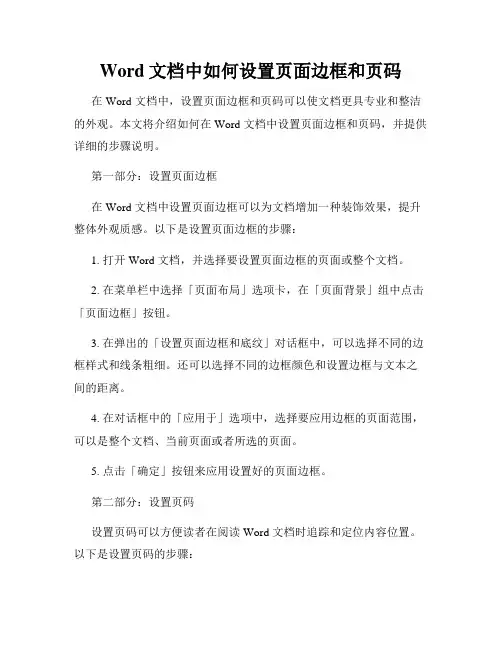
Word文档中如何设置页面边框和页码在 Word 文档中,设置页面边框和页码可以使文档更具专业和整洁的外观。
本文将介绍如何在 Word 文档中设置页面边框和页码,并提供详细的步骤说明。
第一部分:设置页面边框在 Word 文档中设置页面边框可以为文档增加一种装饰效果,提升整体外观质感。
以下是设置页面边框的步骤:1. 打开 Word 文档,并选择要设置页面边框的页面或整个文档。
2. 在菜单栏中选择「页面布局」选项卡,在「页面背景」组中点击「页面边框」按钮。
3. 在弹出的「设置页面边框和底纹」对话框中,可以选择不同的边框样式和线条粗细。
还可以选择不同的边框颜色和设置边框与文本之间的距离。
4. 在对话框中的「应用于」选项中,选择要应用边框的页面范围,可以是整个文档、当前页面或者所选的页面。
5. 点击「确定」按钮来应用设置好的页面边框。
第二部分:设置页码设置页码可以方便读者在阅读 Word 文档时追踪和定位内容位置。
以下是设置页码的步骤:1. 在菜单栏中选择「插入」选项卡,在「页码」组中点击「页码」按钮。
2. 在弹出的「页码格式」对话框中,可以选择不同的页码样式和位置。
常见的页码样式包括页码位于页眉或页脚的左侧、中间或右侧。
3. 如果需要自定义页码样式,可以在对话框中的「格式」选项中进行设置。
例如,可以选择使用罗马数字、阿拉伯数字或字母来表示页码。
4. 在对话框中的「应用于」选项中,选择要应用页码的页面范围,可以是整个文档、当前页面或者所选的页面。
5. 点击「确定」按钮来应用设置好的页码。
总结:通过以上步骤,你可以在 Word 文档中轻松设置页面边框和页码。
页面边框可以提升文档的外观质感,而页码可以方便读者追踪和定位内容位置。
根据需要,你可以根据自己的实际情况进行设置,例如选择不同的边框样式和线条粗细,或者自定义页码样式。
希望本文提供的设置页面边框和页码的步骤对你有所帮助,使你能够更好地利用 Word 的功能来美化文档,并提升读者的阅读体验。


如何在Word中插入的边框和颜色在Word中,插入边框和颜色可以为文档增添一些装饰性,使其更具吸引力。
本文将介绍如何在Word中插入边框和颜色的多种方法。
一、使用页面边框插入边框和颜色Word的页面布局中,可以通过页面边框选项来插入边框和颜色。
具体步骤如下:1. 打开Word文档,点击页面布局选项卡。
2. 在页面布局选项卡中,点击“页面边框”按钮。
3. 弹出页面边框设置对话框,可以在边框样式、颜色和宽度等选项中进行设置。
4. 根据需求选择边框样式,比如实线、虚线或点线等。
5. 在“颜色”选项中选择需要的颜色,可以是预设颜色或自定义颜色。
6. 调整“宽度”选项,根据需要设置边框的粗细程度。
7. 设置完成后,点击“确定”按钮即可插入边框和颜色。
二、使用表格边框插入边框和颜色除了页面边框,还可以使用表格边框来插入边框和颜色。
表格边框可以对整个表格或单元格进行设置。
下面是具体步骤:1. 在Word文档中插入表格,选择所需的行数和列数。
2. 选中需要添加边框和颜色的表格或单元格。
3. 点击页面布局选项卡中的“边框”按钮,弹出边框和阴影设置对话框。
4. 在对话框中,选择合适的边框线样式,如单线、双线或点线等。
5. 选择需要的线条颜色,可以使用预设颜色或自定义颜色。
6. 根据需要调整线条的宽度和表格的边距。
7. 设置完成后,点击“确定”按钮即可添加边框和颜色。
三、使用文本框插入边框和颜色在Word中,还可以使用文本框来插入边框和颜色。
文本框可以用于突出显示某些内容,增加文档的可读性。
下面是具体步骤:1. 在Word文档中,选择“插入”选项卡。
2. 在插入选项卡中,点击“文本框”按钮,选择合适的文本框样式。
3. 在文框中输入所需内容,然后选中文本框。
4. 点击“格式”选项卡,可以看到“形状样式”和“形状轮廓”等选项。
5. 点击“形状轮廓”下拉菜单中的“轮廓”选项,选择合适的边框样式和颜色。
6. 根据需求,设置边框的粗细和线条样式。
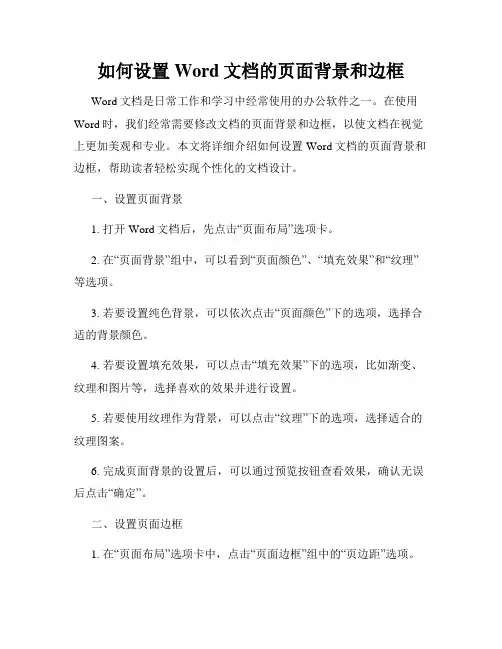
如何设置Word文档的页面背景和边框Word文档是日常工作和学习中经常使用的办公软件之一。
在使用Word时,我们经常需要修改文档的页面背景和边框,以使文档在视觉上更加美观和专业。
本文将详细介绍如何设置Word文档的页面背景和边框,帮助读者轻松实现个性化的文档设计。
一、设置页面背景1. 打开Word文档后,先点击“页面布局”选项卡。
2. 在“页面背景”组中,可以看到“页面颜色”、“填充效果”和“纹理”等选项。
3. 若要设置纯色背景,可以依次点击“页面颜色”下的选项,选择合适的背景颜色。
4. 若要设置填充效果,可以点击“填充效果”下的选项,比如渐变、纹理和图片等,选择喜欢的效果并进行设置。
5. 若要使用纹理作为背景,可以点击“纹理”下的选项,选择适合的纹理图案。
6. 完成页面背景的设置后,可以通过预览按钮查看效果,确认无误后点击“确定”。
二、设置页面边框1. 在“页面布局”选项卡中,点击“页面边框”组中的“页边距”选项。
2. 在弹出的“页边距和纸张大小”对话框中,选择“边框”选项卡。
3. 在“边框”选项卡中,可以设定边框的样式、颜色和宽度。
4. 样式可以选择直线、点线、虚线等,根据需要自行选择。
5. 颜色可以通过点击“颜色”下拉按钮,选择合适的颜色。
6. 宽度可以通过点击“宽度”下拉按钮,选择合适的边框宽度。
7. 若要设置某一边的边框,可以在“边框”选项卡中的“设置”区域进行选择。
8. 完成边框设置后,点击“确定”进行保存。
三、其他页面设计技巧除了设置页面背景和边框,还有一些其他的页面设计技巧可以提升文档的效果。
1. 使用页眉和页脚:在“插入”选项卡中,可以通过选择“页眉”或“页脚”来插入信息,如标题、页码等。
2. 调整页面大小:在“页面布局”选项卡的“纸张大小”选项中,可以选择合适的页面尺寸,如A4、信纸等。
3. 制作水印:在“设计”选项卡中,可以选择“水印”来添加背景上的透明文字,如“草稿”、“机密”等。
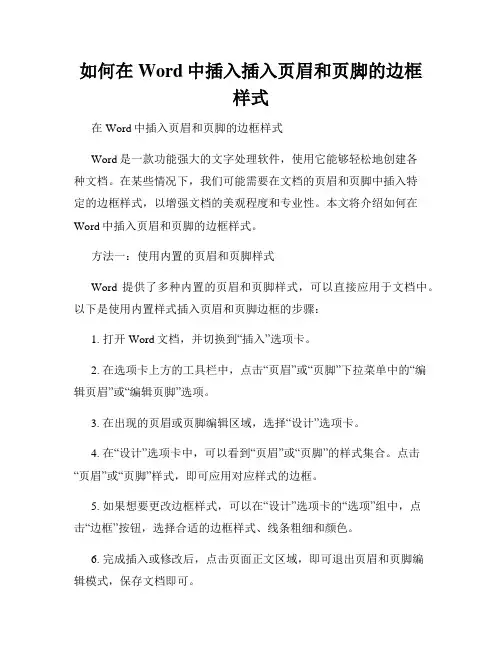
如何在Word中插入插入页眉和页脚的边框样式在Word中插入页眉和页脚的边框样式Word是一款功能强大的文字处理软件,使用它能够轻松地创建各种文档。
在某些情况下,我们可能需要在文档的页眉和页脚中插入特定的边框样式,以增强文档的美观程度和专业性。
本文将介绍如何在Word中插入页眉和页脚的边框样式。
方法一:使用内置的页眉和页脚样式Word提供了多种内置的页眉和页脚样式,可以直接应用于文档中。
以下是使用内置样式插入页眉和页脚边框的步骤:1. 打开Word文档,并切换到“插入”选项卡。
2. 在选项卡上方的工具栏中,点击“页眉”或“页脚”下拉菜单中的“编辑页眉”或“编辑页脚”选项。
3. 在出现的页眉或页脚编辑区域,选择“设计”选项卡。
4. 在“设计”选项卡中,可以看到“页眉”或“页脚”的样式集合。
点击“页眉”或“页脚”样式,即可应用对应样式的边框。
5. 如果想要更改边框样式,可以在“设计”选项卡的“选项”组中,点击“边框”按钮,选择合适的边框样式、线条粗细和颜色。
6. 完成插入或修改后,点击页面正文区域,即可退出页眉和页脚编辑模式,保存文档即可。
方法二:自定义页眉和页脚边框样式如果内置样式中没有符合需求的边框样式,可以自定义页眉和页脚边框。
以下是自定义边框样式的步骤:1. 打开Word文档,并进入页眉或页脚编辑模式。
2. 在“设计”选项卡中,点击“边框”按钮。
3. 在弹出的边框设置对话框中,选择“页眉”或“页脚”选项卡。
4. 在选项卡中,可以设置边框的样式、颜色和线条粗细等参数。
可以通过点击示例框中的不同部分来选择应用边框的位置。
5. 完成设置后,点击“确定”按钮,即可应用自定义的边框样式到页眉或页脚中。
需要注意的是,自定义的样式只适用于当前文档。
如果需要在其他文档中使用相同的样式,可以将自定义样式保存为“快速样式集”,以方便后续使用。
总结:通过以上方法,我们可以在Word中插入页眉和页脚的边框样式。
内置样式提供了多种选择,而自定义样式则可以满足更加个性化的需求。
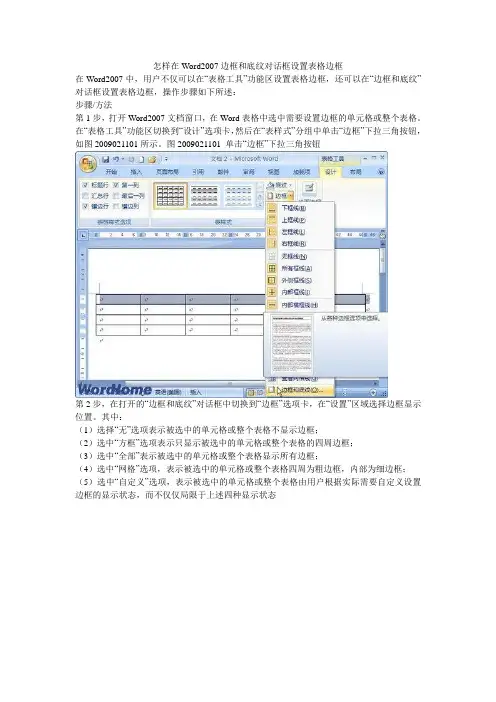
怎样在Word2007边框和底纹对话框设置表格边框
在Word2007中,用户不仅可以在“表格工具”功能区设置表格边框,还可以在“边框和底纹”对话框设置表格边框,操作步骤如下所述:
步骤/方法
第1步,打开Word2007文档窗口,在Word表格中选中需要设置边框的单元格或整个表格。
在“表格工具”功能区切换到“设计”选项卡,然后在“表样式”分组中单击“边框”下拉三角按钮,如图2009021101所示。
图2009021101 单击“边框”下拉三角按钮
第2步,在打开的“边框和底纹”对话框中切换到“边框”选项卡,在“设置”区域选择边框显示位置。
其中:
(1)选择“无”选项表示被选中的单元格或整个表格不显示边框;
(2)选中“方框”选项表示只显示被选中的单元格或整个表格的四周边框;
(3)选中“全部”表示被选中的单元格或整个表格显示所有边框;
(4)选中“网格”选项,表示被选中的单元格或整个表格四周为粗边框,内部为细边框;(5)选中“自定义”选项,表示被选中的单元格或整个表格由用户根据实际需要自定义设置边框的显示状态,而不仅仅局限于上述四种显示状态
第3步,在“样式”列表中选择边框的样式(例如双横线、点线等样式);在“颜色”下拉菜单中选择边框使用的颜色;单击“宽度”下拉三角按钮选择边框的宽度尺寸。
在“预览”区域,可以通过单击某个方向的边框按钮来确定是否显示该边框。
设置完毕单击“确定”按钮。

如何在WORD文档中设置页面背景和边框在Word文档中设置页面背景和边框是一种常见的排版要求,可以为文档增添一定的美观度和个性化。
在本文中,将介绍如何在Word文档中设置页面背景和边框的方法。
要设置页面背景和边框,首先需要打开Word文档,然后按照以下步骤进行操作:1. 设置页面背景颜色:在Word文档中设置页面背景颜色可以使整个页面呈现统一的配色效果。
具体的操作步骤如下:- 在“布局”选项卡中,点击“页面颜色”按钮。
- 在弹出的颜色列表中,选择你想要设置的页面背景颜色。
你可以通过浏览不同的颜色,并预览其效果来选择合适的颜色。
- 选择完毕后,点击对应颜色的选项,即可将其应用到当前页面的背景中。
2. 设置页面背景图片:如果要在Word文档中设置页面背景图片,可按照以下步骤进行操作:- 在“页面布局”选项卡中,点击“页面颜色”按钮。
- 在弹出的颜色列表下方,选择“填充效果”选项。
- 在“填充效果”对话框中的“图片”选项卡中,可以选择不同的背景图片。
- 你可以从现有的图片库中选择图片,或者点击“文件”按钮,选择本地的图片文件作为页面背景。
同时,你还可以根据需要设置图片的填充方式、自动调整选项等。
- 选择完毕后,点击“确定”按钮,即可将背景图片设置为当前页面的背景。
3. 设置页面边框:在Word文档中设置页面边框可以增加文档整体的美观度,并使得文档更加突出。
要设置页面边框,可以按照以下步骤进行操作: - 在“布局”选项卡中,点击“页面边框”按钮。
- 在弹出的“边框和底纹”对话框中,你可以选择不同类型的边框样式,并可以设置边框的颜色、粗细以及距离页面边缘的距离等。
- 在“设置”部分,你可以选择应用边框的范围,包括全部页面、当前页面或者指定的某个区域。
- 根据需要,选择合适的边框样式和设置选项后,点击“确定”按钮,即可将边框应用到页面上。
通过以上这些简单的操作,你可以在Word文档中轻松设置页面背景和边框。
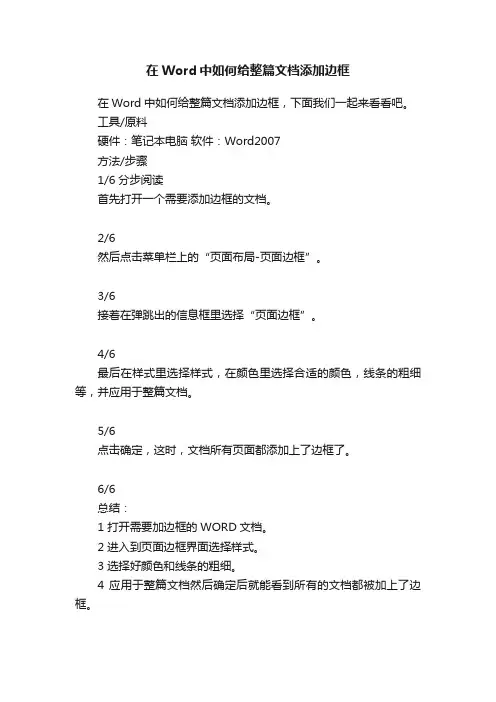
在Word中如何给整篇文档添加边框
在Word中如何给整篇文档添加边框,下面我们一起来看看吧。
工具/原料
硬件:笔记本电脑软件:Word2007
方法/步骤
1/6分步阅读
首先打开一个需要添加边框的文档。
2/6
然后点击菜单栏上的“页面布局-页面边框”。
3/6
接着在弹跳出的信息框里选择“页面边框”。
4/6
最后在样式里选择样式,在颜色里选择合适的颜色,线条的粗细等,并应用于整篇文档。
5/6
点击确定,这时,文档所有页面都添加上了边框了。
6/6
总结:
1 打开需要加边框的WORD文档。
2 进入到页面边框界面选择样式。
3 选择好颜色和线条的粗细。
4 应用于整篇文档然后确定后就能看到所有的文档都被加上了边框。
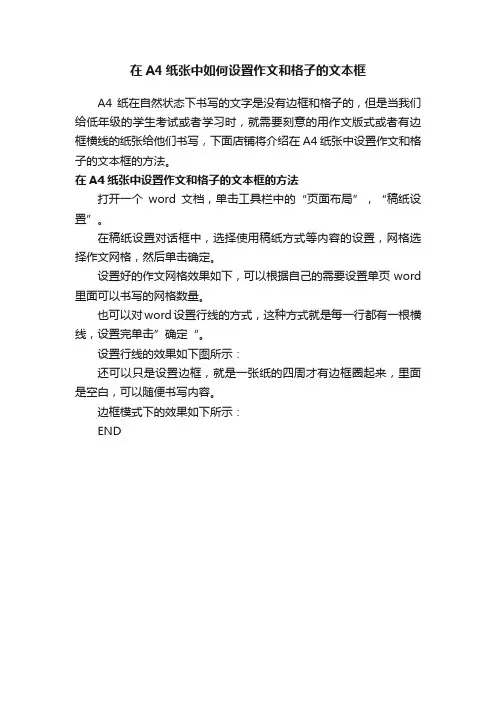
在A4纸张中如何设置作文和格子的文本框
A4纸在自然状态下书写的文字是没有边框和格子的,但是当我们给低年级的学生考试或者学习时,就需要刻意的用作文版式或者有边框横线的纸张给他们书写,下面店铺将介绍在A4纸张中设置作文和格子的文本框的方法。
在A4纸张中设置作文和格子的文本框的方法
打开一个word文档,单击工具栏中的“页面布局”,“稿纸设置”。
在稿纸设置对话框中,选择使用稿纸方式等内容的设置,网格选择作文网格,然后单击确定。
设置好的作文网格效果如下,可以根据自己的需要设置单页word 里面可以书写的网格数量。
也可以对word设置行线的方式,这种方式就是每一行都有一根横线,设置完单击”确定“。
设置行线的效果如下图所示:
还可以只是设置边框,就是一张纸的四周才有边框圈起来,里面是空白,可以随便书写内容。
边框模式下的效果如下所示:
END。
Word中的边框与背景色的设置在使用Word编辑文档时,边框和背景色的设置可以为文档增添一些装饰效果,使文档更加美观和易读。
本文将介绍如何在Word中设置边框和背景色。
一、边框设置边框可以为文档或段落添加一个框架,突出显示文档的内容。
下面将分别介绍文档边框和段落边框的设置方法。
1. 文档边框设置要为整个文档设置边框,可以按照以下步骤进行操作:(1)打开Word文档,并选择“布局”选项卡。
(2)在“页面设置”区域,点击“边框”按钮。
(3)选择所需的边框样式,可以预览不同的边框样式,并在右侧的选项中进行细化的设置,如边框线型、颜色和宽度等。
(4)点击“确定”按钮应用边框设置到整个文档。
2. 段落边框设置如果只需要为某个段落添加边框,可以按照以下步骤进行设置:(1)选中需要添加边框的段落。
(2)点击“开始”选项卡中的“边框”按钮。
(3)选择所需的边框样式,并在右侧的选项中进行详细设置。
(4)点击“确定”按钮应用边框设置到选中的段落。
二、背景色设置背景色可以为文档或段落添加一个底色,可以增强文本的可读性和美观度。
下面将介绍如何在Word中设置文档或段落的背景色。
1. 设置整个文档的背景色要设置整个文档的背景色,可以按照以下步骤进行:(1)打开Word文档,并选择“布局”选项卡。
(2)在“页面设置”区域,点击“页面颜色”按钮。
(3)选择所需的背景颜色,在选项中提供的颜色预览中进行选择,也可以选择“其他颜色”以获取更多选项。
(4)点击“确定”按钮应用所选的背景色到整个文档。
2. 设置段落的背景色要为某个段落设置背景色,可以按照以下步骤进行设置:(1)选中需要设置背景色的段落。
(2)点击“开始”选项卡中的“背景色”按钮。
(3)选择所需的背景颜色,与文档背景色设置方法相同。
(4)点击“确定”按钮应用所选的背景色到选中的段落。
总结:通过以上的步骤,你可以在Word中灵活地设置边框和背景色,为文档增添一些装饰效果和可读性。
如何在Word中设置段落边框和底纹在日常的文档编辑中,我们常常需要为段落添加边框和底纹,以增强文档的可读性和美观性。
这一功能看似简单,实则蕴含着不少实用的技巧和细节。
接下来,就让我为您详细介绍如何在 Word 中设置段落边框和底纹。
首先,打开您的 Word 文档。
为了方便演示,我们假设已经在文档中输入了一些段落文字。
设置段落边框:1、选中您想要添加边框的段落。
您可以通过拖动鼠标来选择连续的段落,或者按住 Ctrl 键来选择不连续的段落。
2、然后,在 Word 的菜单栏中找到“开始”选项卡。
3、在“开始”选项卡中,您会看到“段落”组,在这个组中,有一个“边框”的按钮。
点击它,会弹出一个下拉菜单。
4、在这个下拉菜单中,您可以看到各种边框样式的选项,比如实线边框、虚线边框、双线边框等等。
您可以直接选择其中的一种样式,Word 就会为您选中的段落添加相应的边框。
5、如果您想要对边框进行更详细的设置,比如边框的颜色、粗细、线条样式等,可以选择下拉菜单中的“边框和底纹”选项。
6、在弹出的“边框和底纹”对话框中,您可以在“边框”选项卡中进行各种设置。
例如,在“设置”区域,您可以选择“方框”“阴影”“三维”等不同的边框样式;在“样式”列表中选择边框的线条样式;在“颜色”下拉菜单中选择边框的颜色;在“宽度”下拉菜单中选择边框的粗细。
7、另外,您还可以在“预览”区域中查看边框的效果,并通过点击边框的不同位置来添加或去除边框。
比如,如果您只想给段落的上方添加边框,就在预览区域中点击上方的边框线。
设置段落底纹:1、同样先选中需要添加底纹的段落。
2、然后在“开始”选项卡的“段落”组中,点击“底纹”按钮。
3、点击后,会弹出一个颜色选择框,您可以直接选择其中的一种颜色作为底纹。
4、如果想要更多的底纹选项,比如渐变底纹、图案底纹等,可以选择下拉菜单中的“边框和底纹”选项,在弹出的对话框中切换到“底纹”选项卡。
5、在“底纹”选项卡中,您可以在“填充”下拉菜单中选择更多的颜色,或者选择“图案”来设置图案底纹。
如何为word添加艺术型边框
有的时候我们下载的文档中有很漂亮的艺术型边框,为Word2010文档添加边框能够修饰文档内容,同时能够起到美化文档的作用,怎么样添加艺术型边框呢?那么下面就由店铺为您分享下添加艺术型边框的技巧,希望能帮助您。
添加艺术型边框步骤如下:
步骤1、打开Word2010文档,单击“页面布局”选项卡。
步骤2、在“页面背景”中单击“页面边框”按钮。
步骤3、在“页面边框”选项卡中单击“艺术型”下三角按钮。
步骤4、在“艺术型”列表中选择边框样式。
步骤5、在“宽度”编辑框中设置艺术型边框的宽度。
步骤6、单击“确定”按钮。
步骤7、添加艺术页面边框后的文档页面效果。
word开题报告表格边框Word开题报告表格边框的设计与应用在日常办公中,Word是我们最常用的办公软件之一。
无论是写作、排版还是制作报告,Word都能够提供丰富的功能和工具。
其中,表格是我们经常用到的一种功能,它能够方便地整理和展示数据。
而表格的边框设计则是表格美观和清晰的关键之一。
本文将探讨Word开题报告表格边框的设计与应用,帮助读者更好地运用这一功能。
首先,我们来了解一下Word中表格边框的基本设置。
在Word中,我们可以通过选择表格或单元格,然后在“设计”选项卡中找到“边框”功能。
通过点击“边框”按钮,我们可以看到一系列边框样式和线条粗细的选项。
在设计表格边框时,我们可以根据实际需求选择不同的样式和粗细,以达到最佳的视觉效果。
但是,在实际应用中,我们可能会遇到一些问题。
有时候,我们需要在表格中设置特定的边框,以突出某些数据或信息。
这时,简单地使用默认的边框样式可能无法满足我们的需求。
在这种情况下,我们可以尝试使用Word提供的更高级的边框设计功能。
Word提供了多种边框设计工具,例如“画线”、“绘图网格”和“边框样式”。
这些工具可以帮助我们更灵活地设计表格边框,使其更符合我们的需求。
比如,我们可以使用“画线”工具在表格中绘制自定义的边框线条,以突出某些数据或信息。
而“绘图网格”工具则可以帮助我们在表格中创建更复杂的边框结构,使整个表格看起来更加有层次感。
此外,Word还提供了一系列精美的边框样式供我们选择,可以根据不同的场景和需求进行调整。
除了基本的边框设计功能,Word还提供了一些高级的边框设置选项。
比如,我们可以通过调整边框的颜色、线条粗细和线型等参数,来进一步定制表格的边框样式。
此外,Word还支持对表格中的不同单元格进行独立的边框设置,以满足不同的需求。
这些高级的边框设置选项,可以让我们更加灵活地设计和调整表格边框,使其更加美观和清晰。
除了边框的设计,我们还需要注意边框的应用。